Hur man flyttar appar till SD-kort [tvångsflyttningsmetod ingår]
Mångfalden och mängden mobilappar som behövs för daglig användning ökar, men telefonens lagringsutrymme blir otillräckligt. Därför, Android flyttar appar till SD-kort har blivit en lämplig lösning. Det utökar ditt lagringsutrymme, och du kan fortfarande använda dessa appar efter att ha flyttat dem till ett SD-kort.
Den här artikeln visar dig hur du flyttar Android-appar till ett SD-kort och felsöker.
SIDINNEHÅLL:
Bonusdel. Frigör din Android-enhetslagring nu
Lite lagringsutrymme? Om din Android-telefon inte har stöd för att flytta appar till SD-kort (till exempel Samsung, det är vissa modeller som inte stöder flyttning), frigör din Android-lagring med Apeaksoft MobieTrans nu! Apeaksoft MobieTrans är ett professionellt program som är specialiserat på att överföra data mellan Android, iOS och Windows. Med dess intuitiva gränssnitt kan du enkelt flytta filer från Android till din Windows-dator och vice versa. Dessutom är det lättare att organisera data med det här programmet med dess de-dupliceringsfunktion.
Om du har massor av foton, videor och andra typer av data som tar för mycket plats av apparna på din Android-enhet, ladda ner Apeaksoft MobieTrans gratis på en dator, flytta Android-filer och organisera dem med lätthet.

Organisera och överför Android-filer
- Flytta Android-data till en Windows-dator och frigör lagringsutrymme.
- Stöd för överföring av foton, videor, musik, kontakter och meddelanden.
- Överför filer mellan Android, iPhone och Windows enkelt.
- Kompatibel med alla Android-enheter och Windows-datorer.
- Lätt att använda och snabb överföring.
Säker nedladdning

Del 1. Varför kan du inte flytta appar till SD-kort och hur du tvingar dig att flytta
Varför kan din Android inte flytta appar till SD-kort
Tekniskt sett tillåter alla Android-versioner användare att flytta appar till SD-kort. Vissa telefonmärken, som Sony, Samsung och Huawei, kommer dock att anpassa Android-versionen och kan avbryta dessa funktioner med tanke på enhetens prestanda och systemsäkerhet. Dessutom kan inte alla appar flyttas till SD-kort. Vissa appar stöder inte funktionen och de kan krascha om du tvångsflyttar dem. En annan anledning är att ditt SD-kort inte fungerar, så försök reparera SD-kortet först.
Hur man flyttar applikationer till SD-kort med våld
Du kan tvångsflytta Android-appar till SD-kort med hjälp av utvecklarläge om det är oerhört nödvändigt. Knacka Inställningar och scrolla ner till botten. Skriva in Om telefonen, hitta Programvaruinformationoch tryck på Bygga nummer flera gånger för att aktivera utvecklarläget. Gå tillbaka så kan du hitta utvecklare Alternativ under Om telefonen. Tryck på den och slå på Tvinga tillåta appar på externa. Kolla appen och se om den fungerar bra. Om den kraschar, inaktivera Tvinga tillåt appar på externa.
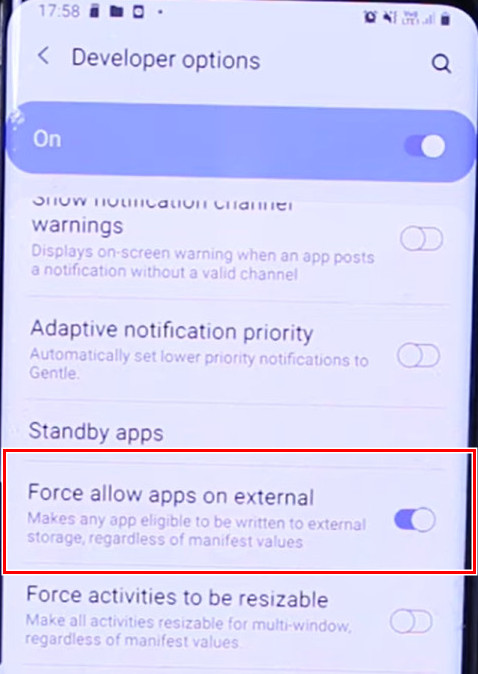
Del 2: Hur man flyttar appar till ett SD-kort på Android
Android som flyttar appar till ett SD-kort fungerar på liknande sätt genom olika telefonmärken och -modeller. Nyckeln är att hitta appinställningar, trycka på lagringsinställningar och ändra sökvägen för att spara till SD-kort. I den här delen kommer vi att illustrera hur man flyttar applikationer till SD-kort i Samsung och Sony.
Flytta appar till SD-kort Samsung (Galaxy S8 och S8+)
Steg 1. Se till att du sätter in ett SD-kort i kortplatsen. Svep nedåt från startskärmen. Välja Inställningar från dina appar.
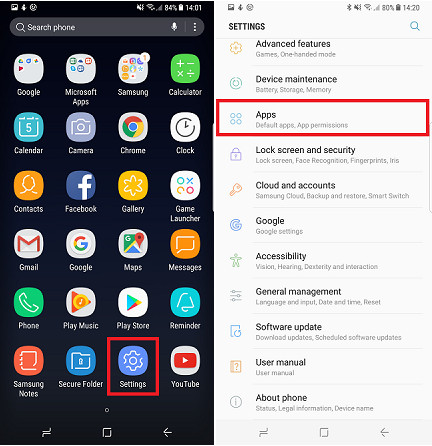
Steg 2. Bläddra ner och knacka på appar. Skumma och tryck på en app som du vill flytta till SD-kort.
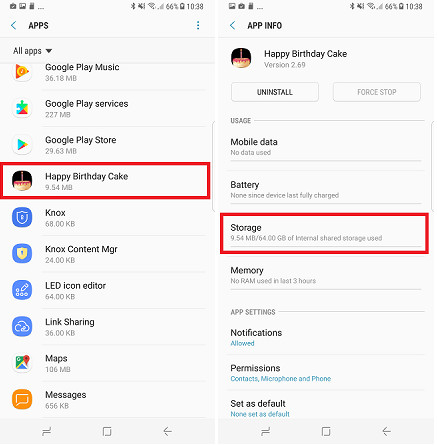
Steg 3. Tryck på lagring inställningar och tryck på Ändra knapp. Här kan du byta lagring från Internt delad lagring till SD-kort.
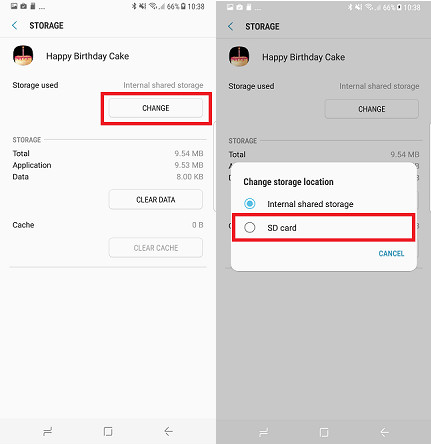
Flytta appar till SD-kort Sony (Android 8.0 och senare)
Steg 1. Sätt i ett SD-kort i din Android-telefon.
Steg 2. ange Inställningar app och tryck på Appar och aviseringar. Välj App info.
Steg 3. Välj en app som du vill flytta till SD-kort. Knacka lagring.
Steg 4. Om appen stöds för att flyttas kommer det att finnas en Ändra knapp. Tryck på den och växla till SD-kort. Knacka Flytta att bekräfta.
Del 3: Använd ett SD-kort som intern lagring
Om din enhet inte har stöd för att flytta appar till SD-kort, överväg att använda ett SD-kort som extra internminne. I det här fallet kan alla appar lagras på SD-kortet om det ursprungliga internminnet är fullt. Vi rekommenderar dock att du bara använder den här metoden när Android flyttar appar till SD-kort misslyckas eftersom den här metoden kommer att sakta ner din telefon. På samma sätt stöder inte alla telefoner av olika märken denna funktion. Och notera en sak: den här processen kommer att formatera ditt SD-kort. Så kom ihåg att säkerhetskopiera ditt SD-kort.
Steg 1. Sätt ett SD-kort i din Android-kortplats. Öppna Inställningar, och knacka på lagring. Välj det SD-kort du sätter i.
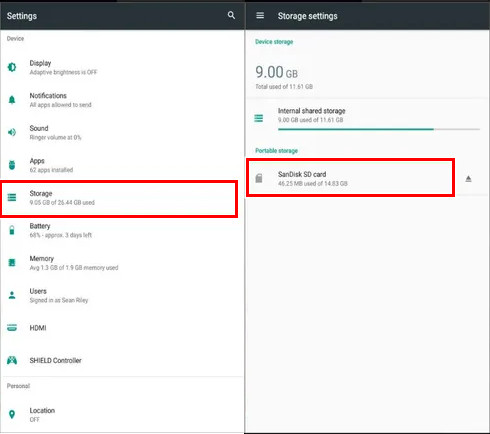
Steg 2. Tryck på knappen med tre prickar på toppen och välj Lagringsinställningar. Knacka Formatera som internt.
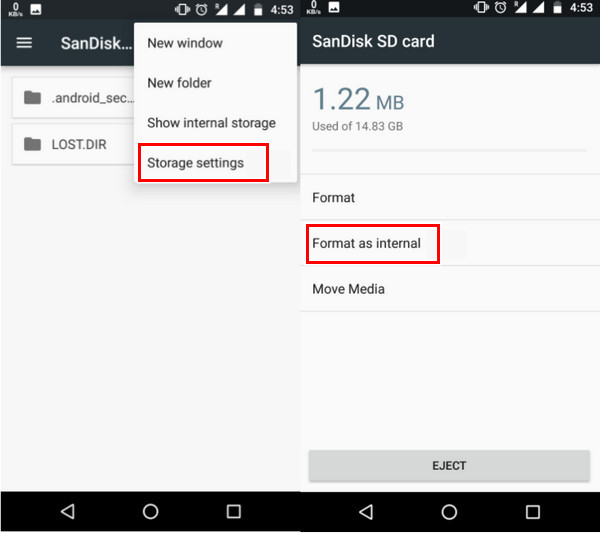
Steg 3. Knacka på Radera och formatera för att bekräfta. Se till att du har säkerhetskopierat dina SD-kortdata innan detta steg eftersom det kommer att formatera SD-kortet. Sedan kommer din Android att fråga om du har något emot att ditt SD-kort är långsamt; knacka OK.
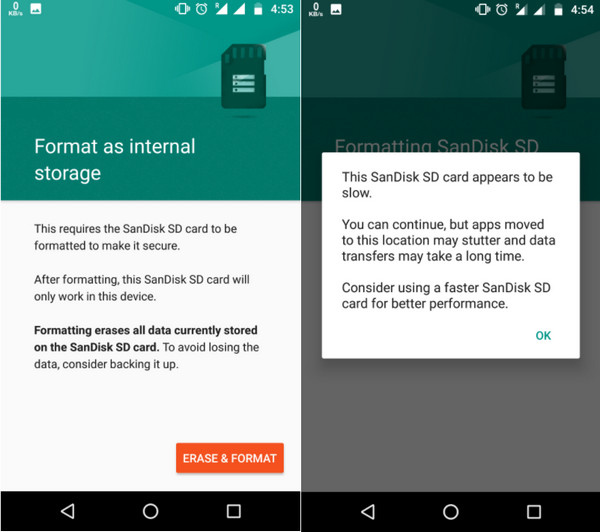
Steg 4. Du kan migrera data nu eller senare. Knacka Färdig . Nu kommer detta SD-kort att användas för intern lagring.
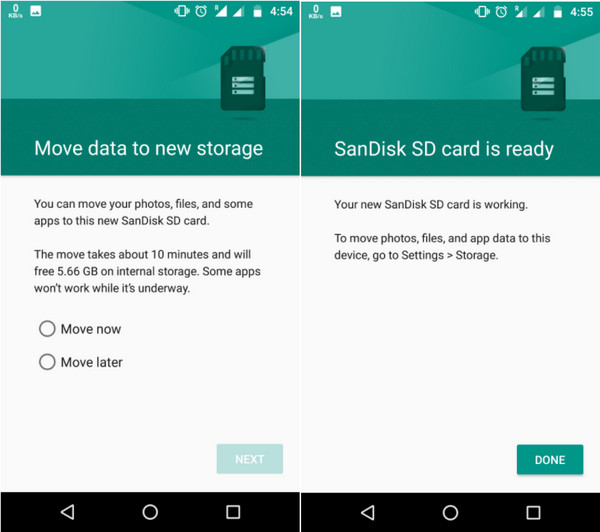
Slutsats
Hur man flyttar appar till SD-kort? Den här artikeln visar hur du flyttar på Samsung- och Sony-telefoner. Du testar dem definitivt på andra telefoner eftersom deras logik är densamma. Dessutom introducerar vi också hur man använder ett SD-kort som intern lagring så att du inte behöver flytta appar till SD-kortet separat.
Tänk bara på att inte alla Android-telefoner stöder de två metoderna. Om din telefon får slut på lagringsutrymme och inte kan flytta appar till ett SD-kort, ladda ner Apeaksoft MobieTrans för att frigöra lagringsutrymmet.
Relaterade artiklar
Om din telefonlagring är full läs bara och lär dig hur du rensar telefonlagring för att frigöra mer lagringsutrymme på Android här.
Flytta till iOS är en app som överför data från Android till iPhone. Den här artikeln belyser allt om Flytta till iOS och hur du säkerställer att det fungerar bra.
Om du inte kan komma åt Android-filer på grund av ett skadat/korrupt SD-kort kan du läsa den här artikeln och följa denna detaljerade reparationsguide för SD-kort utan dataförlust.
Bilder kommer att uppta mobiltelefonens minne, så många människor vill säkerhetskopiera dem men vet inte hur man överför bilder från telefon till laptop.

